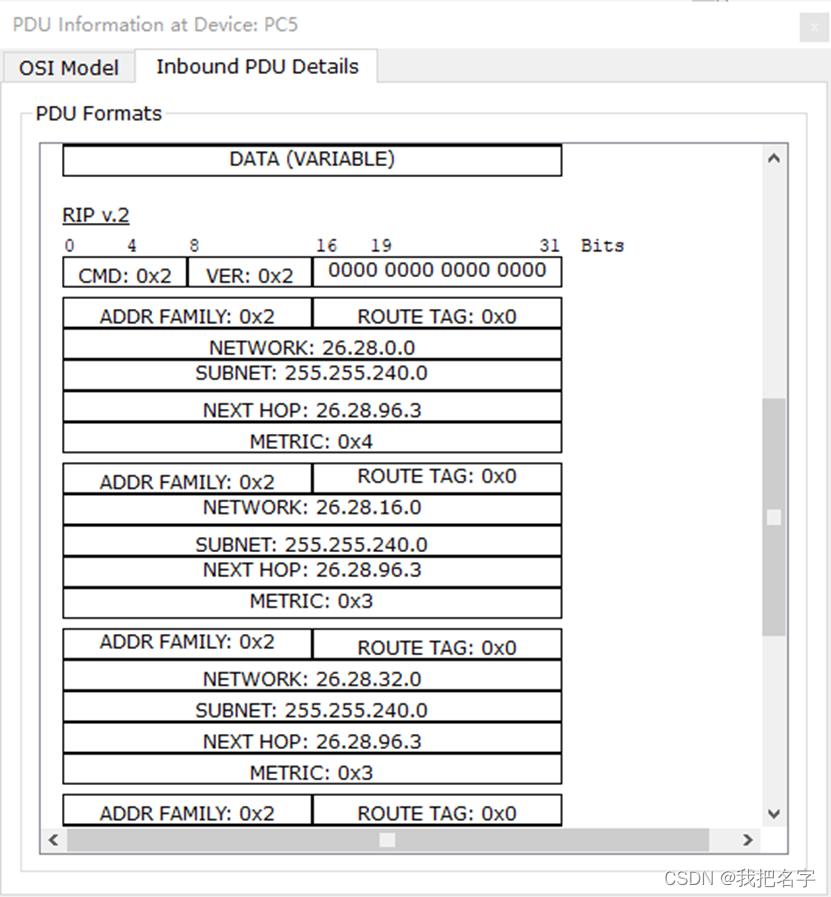实验 |
您所在的位置:网站首页 › 路由器的静态配置实验结论 › 实验 |
实验
|
目录
实验准备实验内容实验步骤1.规划网络拓扑2.划分IP地址块3. 配置路由器及主机接口属性4. 配置路由器的接口 IP 地址5. 配置静态路由(a) 按照类似的方式,配置标营校区路由器的静态路由如图所示。(b) 按照类似的方式,配置中心校区路由器的静态路由如图所示。(c) 按照类似的方式,配置双龙街校区路由器的静态路由如图所示。
6. 测试主机之间的连通性(a)首先,采用 ping 命令测试任意两台计算机之间的连通性,在位于岔路口校区子网的 PC0 上向位于双龙街校区子网的 PC5 发起 ping 测量,图 16 显示了测量结果,可见经过在各个路由器上配置静态路由,位于不同子网内的主机之间已经能够正常通信。(b)其次,通过浏览器测试主机到中心校区子网内 Web 服务器的连通性。双击 Web服务器主机,在 Config 窗口内,查看http 服务器的配置:(c)双击客户主机 PC0,在 Desktop 窗口内,点击“Web Browser”虚拟应用,在浏览器的地址栏内,输入http://26.28.64.2, 以便连接 http 服务器,图 18 显示了 Web 访问情况。
7. 配置动态路由协议 RIP8. 查看路由器交换 RIP 报文的过程(a) 选中 Packet Tracer 主窗口右下角的“Simulation”按钮,进入模拟模式,在该模式下,能够查看报文的交换过程。(b) 选中“Edit Filter”按钮,将除 RIP 和 UDP 之外的选项全部去除(只捕获符合 RIP 和UDP 的报文)(c) 连续点击“capture/forwoad”按钮,观察网络上产生的 RIP v2 报文传递的方向。(d) 双击任何一个 RIPv2 报文,可以查看报文的首部信息。分析发现该报文的目的地址为 224.0.0.9,为一个多播地址,表明 RIPv2 协议在向邻居路由器进行路由通告时采用了多播技术。
实验准备
所需软件为:Cisco Packet Tracer 实验内容理工大学具有 4 个主校区,分别是中心校区、标营校区、双龙街校区以及岔路口校区, 根据机构和人员的分布情况,每个校区约有 4000 台设备接入校园网络,为了实现校区之间的网络数据通信,学校购置了一批路由器和交换机对网络设施进行升级改造,每个校区有一台路由器作为接入路由器,且校区路由器之间通过链路互联。本次实验你的任务是: (1) 利用 Packet Tracer 软件绘制各个校区之间网络互联的逻辑结构图; (2) 根据总部为学校分配的 IP 地址块 26.28.0.0/16,按照校区划分子网,并根据每个校区的接入设备数目为每个校区的子网划分 IP 地址块,并在每个校区网络内选择两台主机作为代表性主机(中心校区部署一台服务器),为其分配具体 IP 地址; (3) 在校区互联路由器上配置静态路由协议,实现校区子网之间的连通,并测试任意两个校区内网络设备的连通性; (4) 在校区互联路由器上配置动态 RIPv2 路由协议,实现校区子网之间的连通,并测试任意两个校区内网络设备的连通性; (5) 在中心校区网络内部署一台 web 服务器,其他校区内的主机可以访问该服务器; (6) 实验完成后将最后生成的两个 pkt 文件(分别对应静态路由和 RIP 动态路由)与实验报告一起上交。 实验步骤 1.规划网络拓扑
完成拓扑规划后,下一步工作即如何为每个校区划分 IP 地址块,以满足各个校区的接入设备数量要求。 校区地址空间前缀IP 地址数目子网掩码岔路口校区26.28.0.0/204096255.255.240.0岔路口-标营26.28.16.0/204096255.255.240.0标营校区26.28.32.0/204096255.255.240.0标营-中心26.28.48.0/204096255.255.240.0中心校区26.28.64.0/204096255.255.240.0中心-双龙街26.28.80.0/204096255.255.240.0双龙街校区26.28.96.0/204096255.255.240.0 3. 配置路由器及主机接口属性按步骤2的地址规划为每个主机和路由器配置接口属性,要求输出理工大学校园网具体设备地址规划。
配置的结果如下:(用 Inspect 查看岔路口校区路由器的路由表)
动态路由协议采用自适应路由算法,能够根据网络拓扑的变化而重新计算机最佳路由。RIP 协议是一种广泛使用的域内选路协议,其全称是 Routing Information Protocol,采用Bellman-Ford 算法。RFC1058 是RIP version 1 标准文件,RFC 2453 是 RIP Version 2 的标准文档。 针对步骤 1)~7)划分的子网,首先删除步骤 8)中配置的静态路由信息,随后配置路由器执行RIPv2 算法,动态产生路由表。为了模拟实际路由器的配置过程,本部分配置过程中我们全部采用命令行模式进行。以对岔路口校区路由器进行配置为例进行分析,单击岔路口校区路由器的图标,点击 CLI 窗口。在命令行模式下首先设置 IP 地址。 Router>enable //进入特权模式 Router#conf t //进入全局配置模式 Enter configuration commands, one per line. End with CNTL/Z. Router(config)#interface fastEthernet 0/0 //进入路由器接口配置模式 Router(config-if)#ip address 26.28.0.1 255.255.240.0 //配置接口 0/0 的 IP 地址和掩码 Router(config-if)#no shutdown //开启接口 Router(config-if)#interface fastEthernet 0/1 //进入接口 0/1 配置 Router(config-if)#ip address 26.28.16.1 255.255.240.0 //配置接口 0/1 的 IP 地址和掩码 Router(config-if)#no shutdown //激活接口Router(config-if)#exit 上述命令为路由器两个端口分别设置了 IP 地址 26.28.0.1 以及 26.28.16.1,子网掩码均为 255.255.240.0。 随后配置 RIP 协议,输入 exit 进入 config 状态,version 2 命令代表使用 RIP 版本 2,随后将路由器直接相连的两个网络地址 26.28.0.0 以及 26.28.16.0 向邻居路由器发布。 Router(config-if)#exit //后退进入全局配置模式Router(config)#router rip //配置RIP 协议 Router(config-router)#version 2 //指定 RIP 的版本为RIP V2 Router(config-router)#network 26.28.0.0 //通告 26.28.0.0 子网 Router(config-router)#network 26.28.16.0 //通告 26.28. 16.0 子网 Router(config-router)#no auto-summary //不允许自动路由聚合 其他路由器配置与此类似,同样首先配置 IP 地址,随后配置 RIP 协议,所有路由器配置完成后,点击岔路口校区路由器,进入CLI 命令行模式,执行下述命令,可以查看路由器当前路由表信息如图 19 所示。 Router>enable Router#show ip route
|
【本文地址】
今日新闻 |
推荐新闻 |
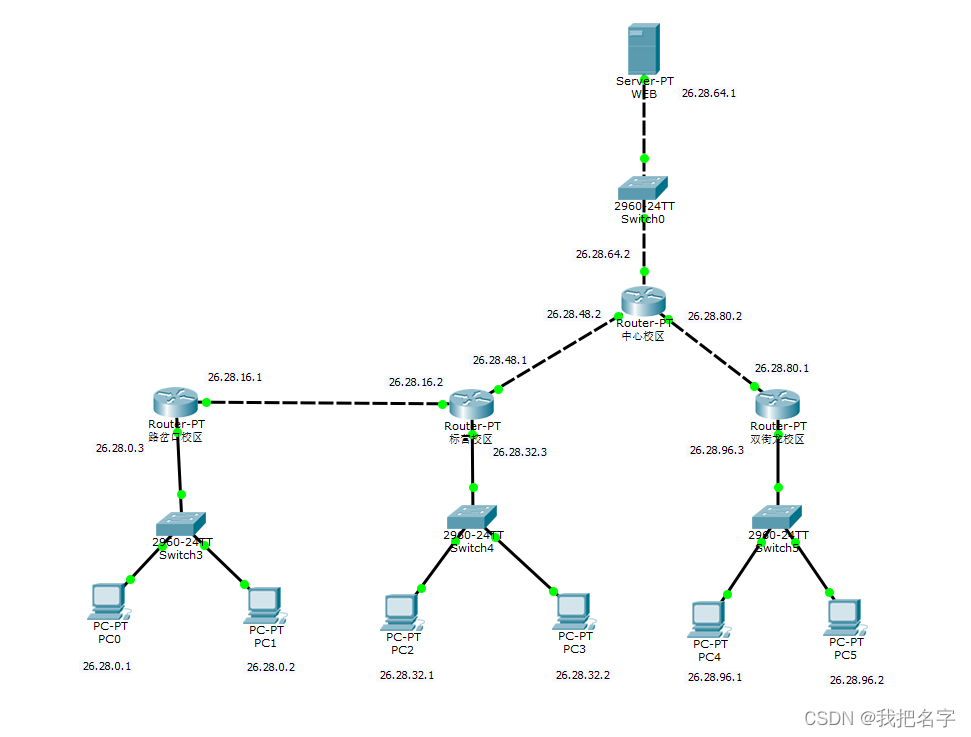
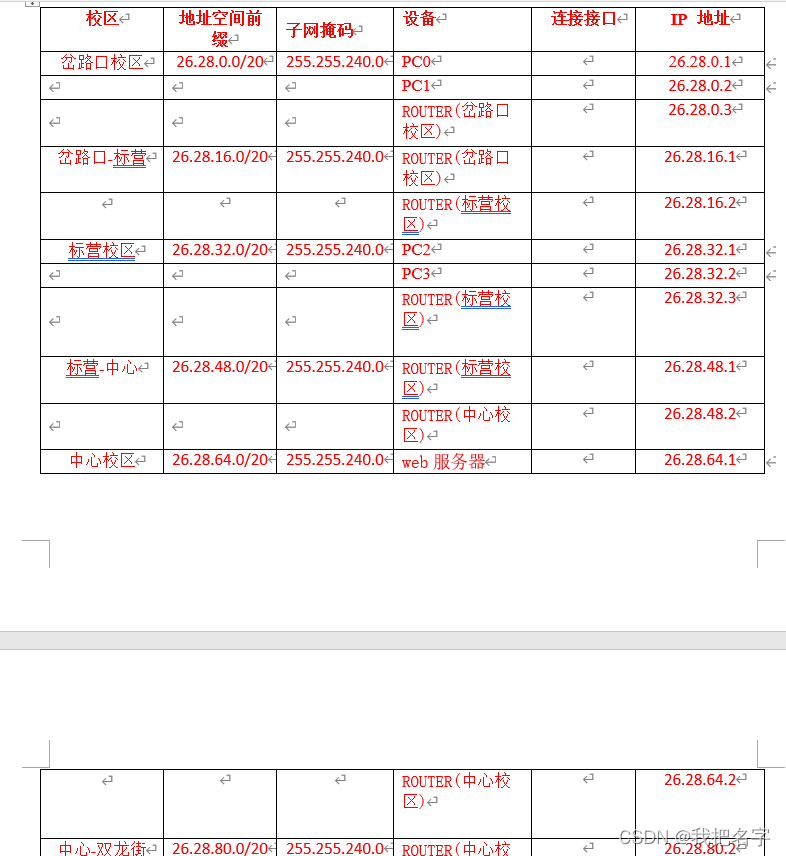
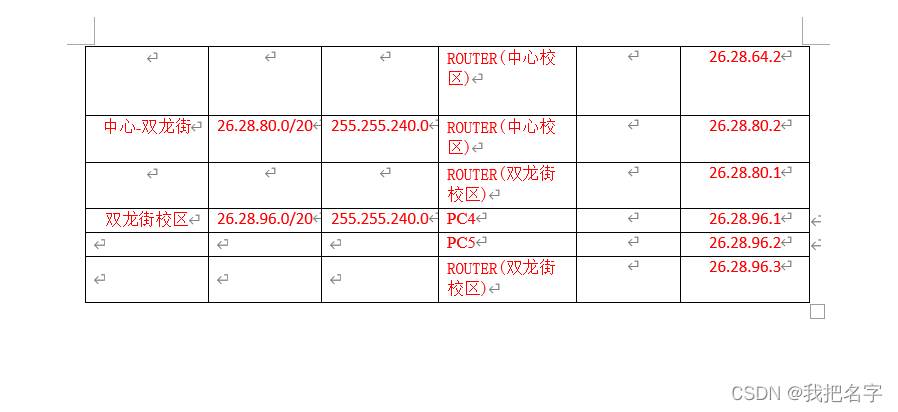
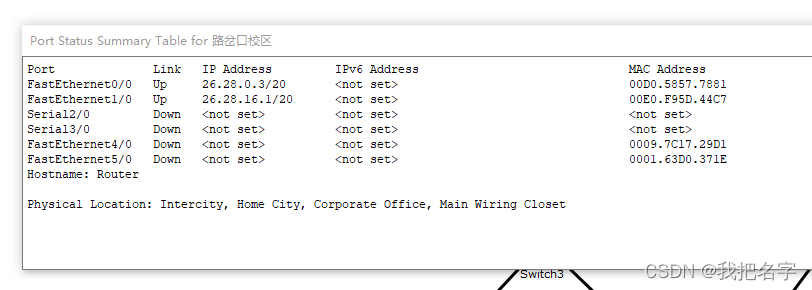
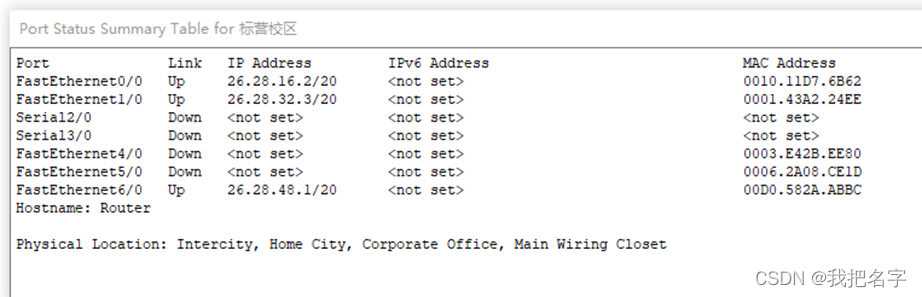
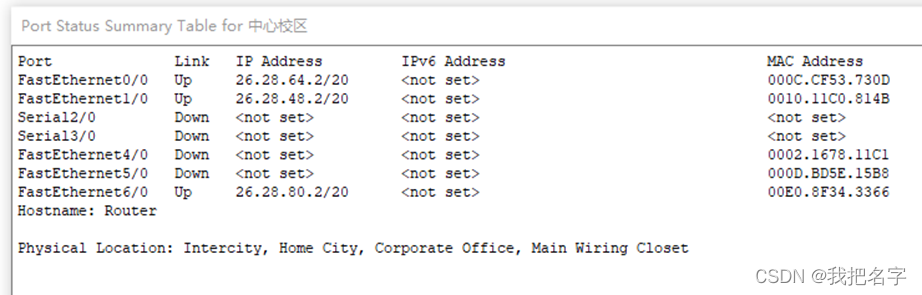
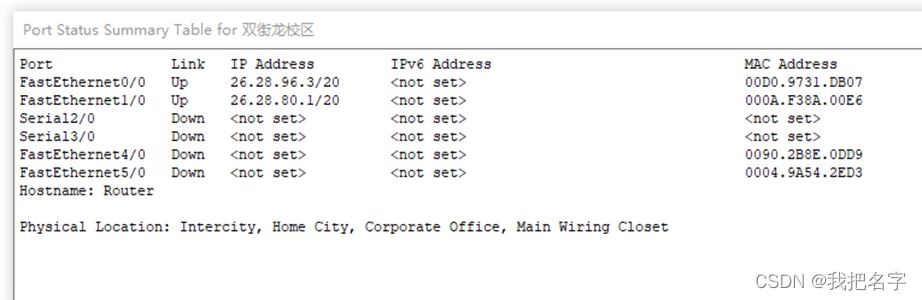
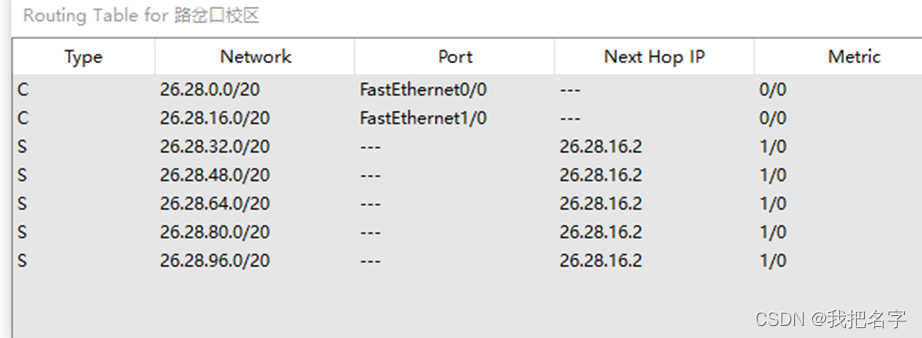
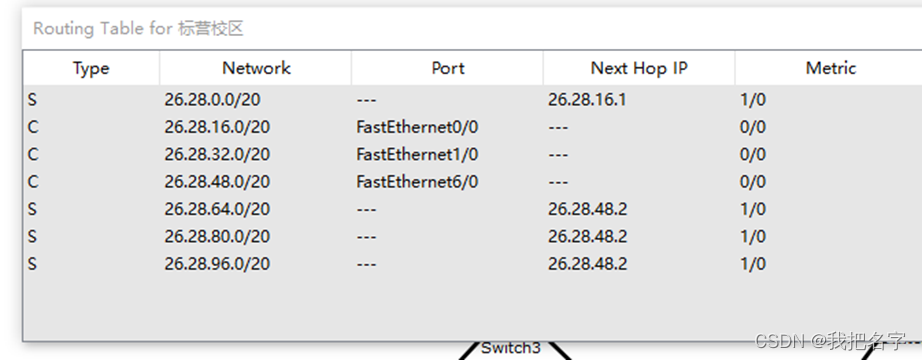
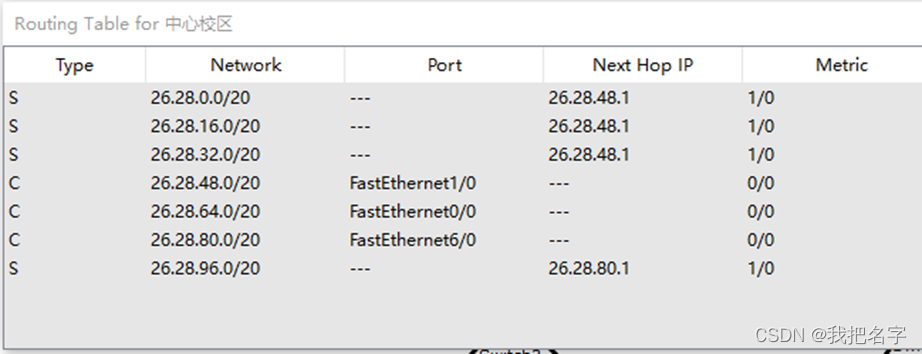
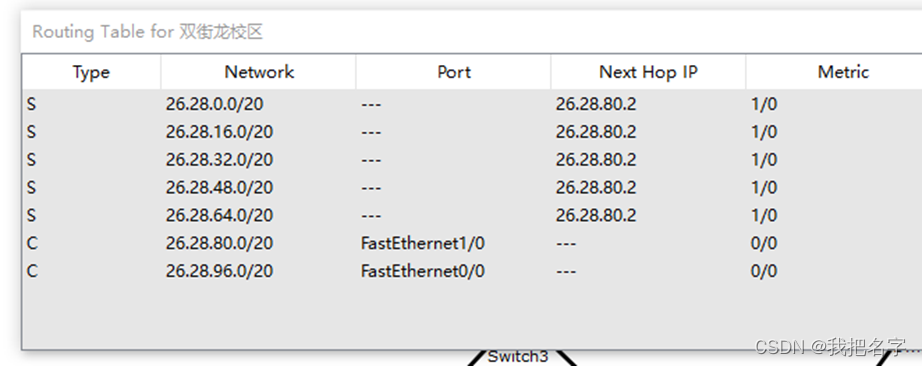
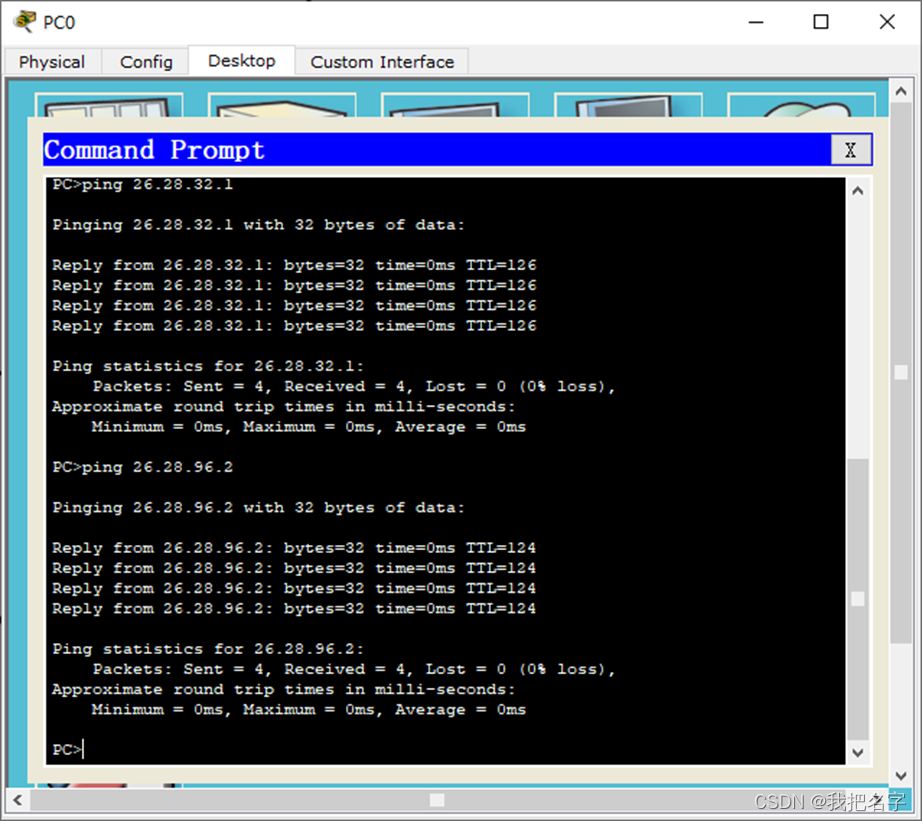
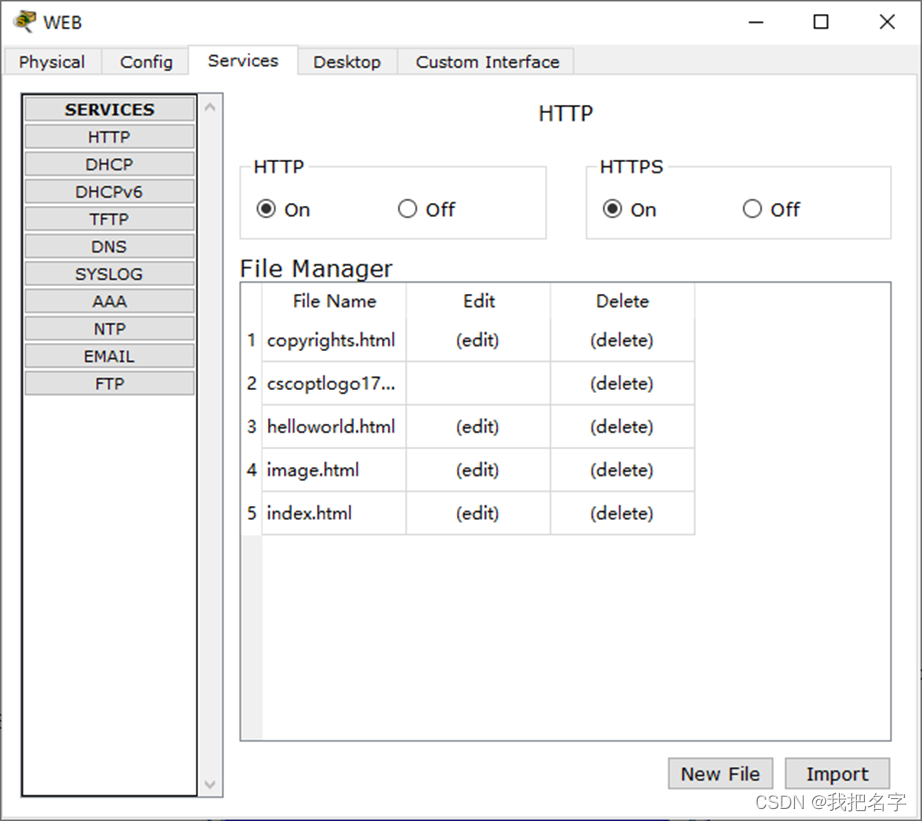
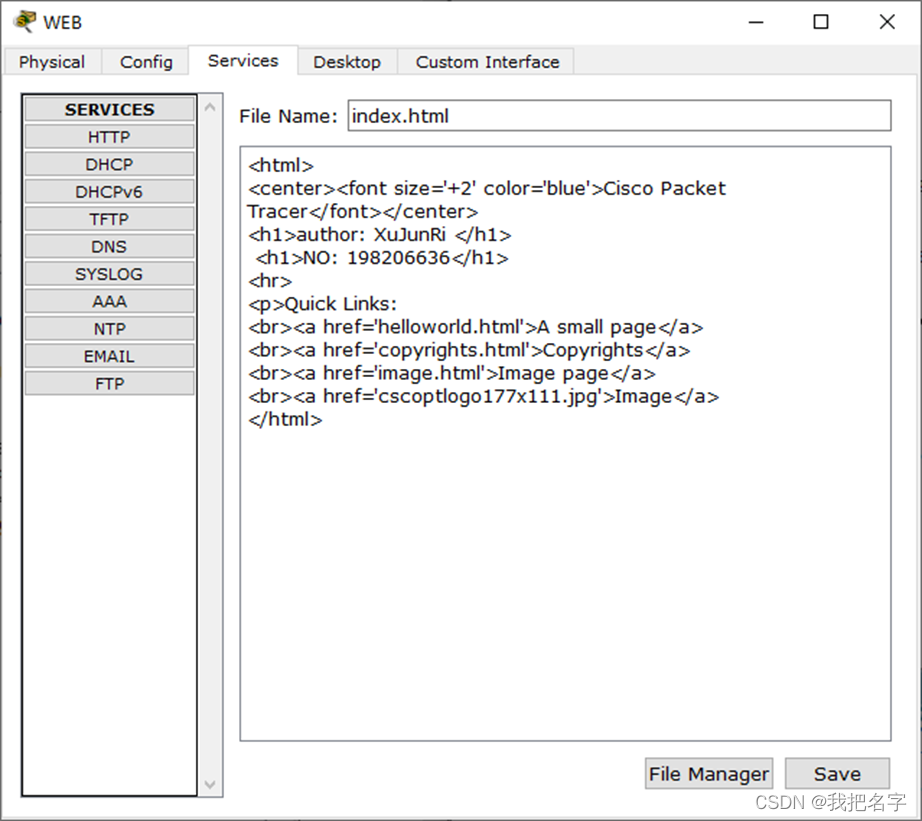
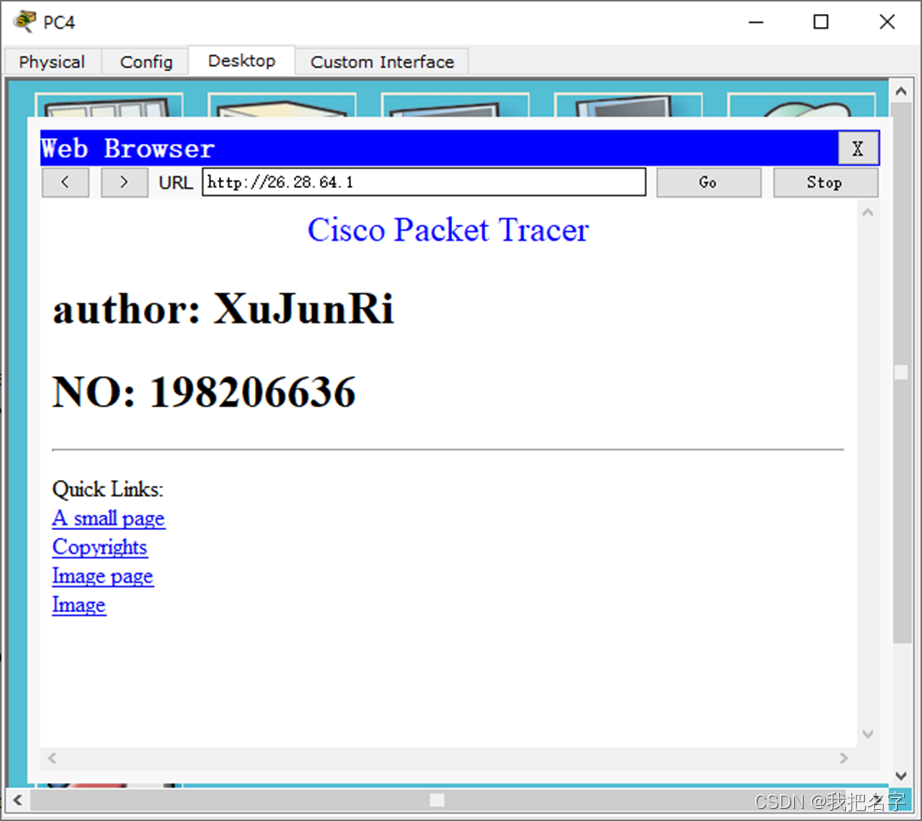 结果表明,岔路口校区 PC0 和中心校区 Web 服务器之间可以通信。利用其它主机访问 Web 服务器也可以得到类似结果。
结果表明,岔路口校区 PC0 和中心校区 Web 服务器之间可以通信。利用其它主机访问 Web 服务器也可以得到类似结果。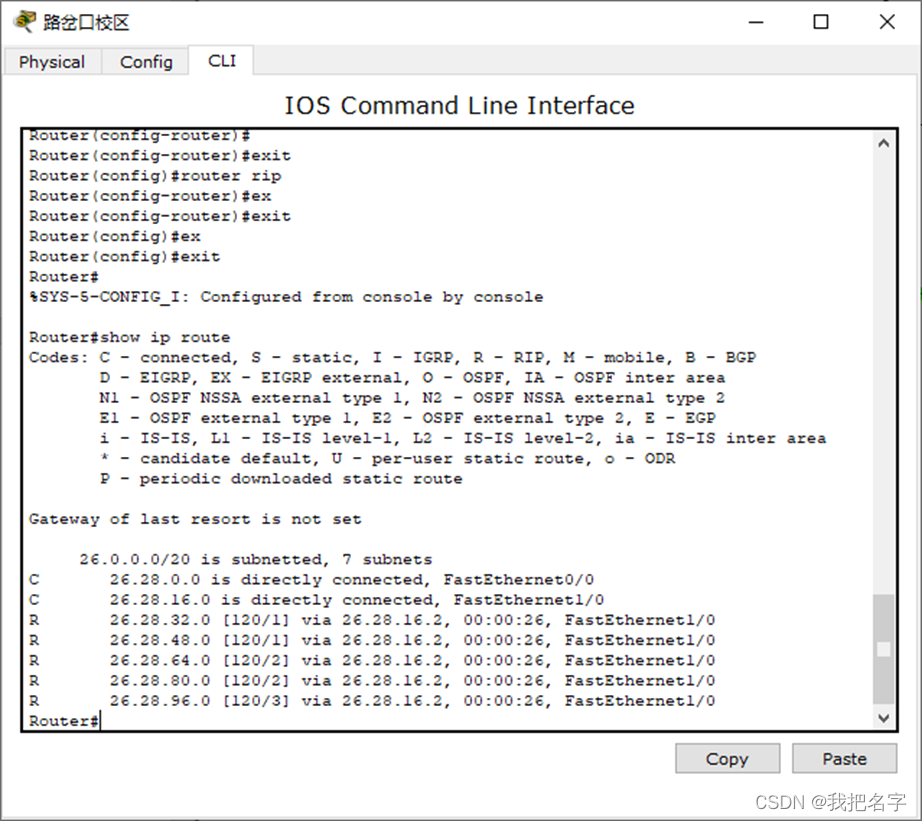 由路由表可见,26.28.0.0 和 26.28.16.0 两个子网与该路由器直接相连,其他子网均需要经过路由器 26.28.16.2 转发,且到不同的子网距离分别为 1~3 不等。 配置完成后,可以采用同样步骤 7 中的方法测试主机间的连通性。思考:路由器如何通过相互交换信息获得(更新)自己的路由表?
由路由表可见,26.28.0.0 和 26.28.16.0 两个子网与该路由器直接相连,其他子网均需要经过路由器 26.28.16.2 转发,且到不同的子网距离分别为 1~3 不等。 配置完成后,可以采用同样步骤 7 中的方法测试主机间的连通性。思考:路由器如何通过相互交换信息获得(更新)自己的路由表?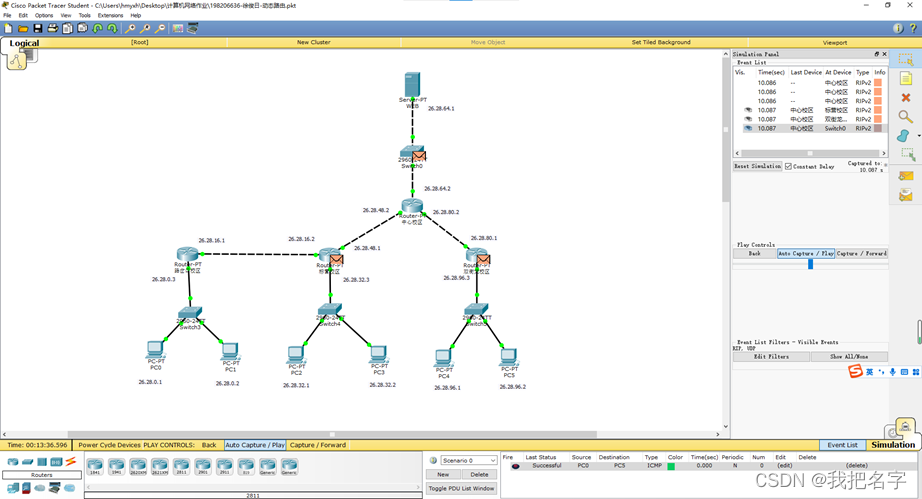
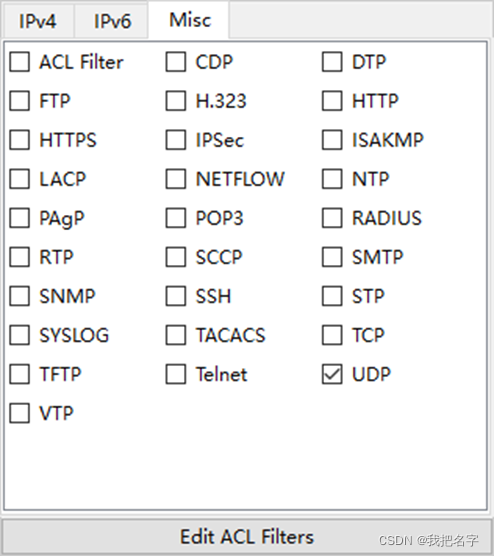
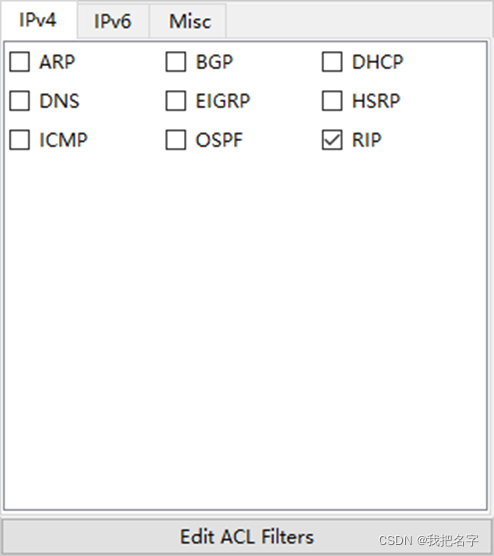
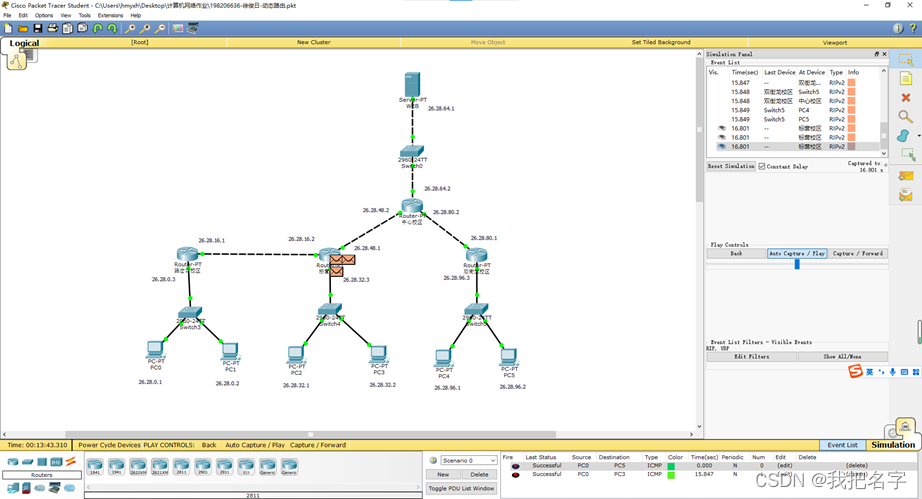
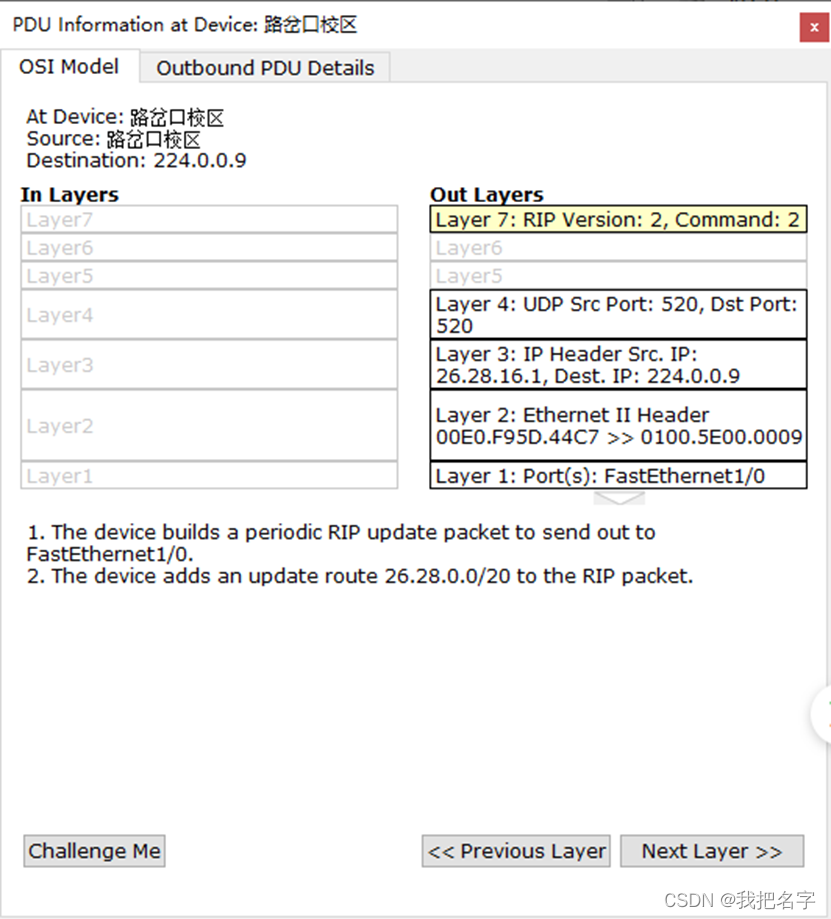 随后,在 outbound PDU detail 窗口内,可以查看报文的详细信息,包括 RIP 报文的具体内容(请大家结合RIP 算法的运行过程对报文分析)。
随后,在 outbound PDU detail 窗口内,可以查看报文的详细信息,包括 RIP 报文的具体内容(请大家结合RIP 算法的运行过程对报文分析)。